Nastawienie aplikacji, Diagnoza, Test klawiatury – HEIDENHAIN ND 522 Instrukcja Obsługi
Strona 81: Test ekranu, Nastawienie aplikacji diagnoza, Test klawiatury test ekranu, Ii – 2 nastawienie systemu
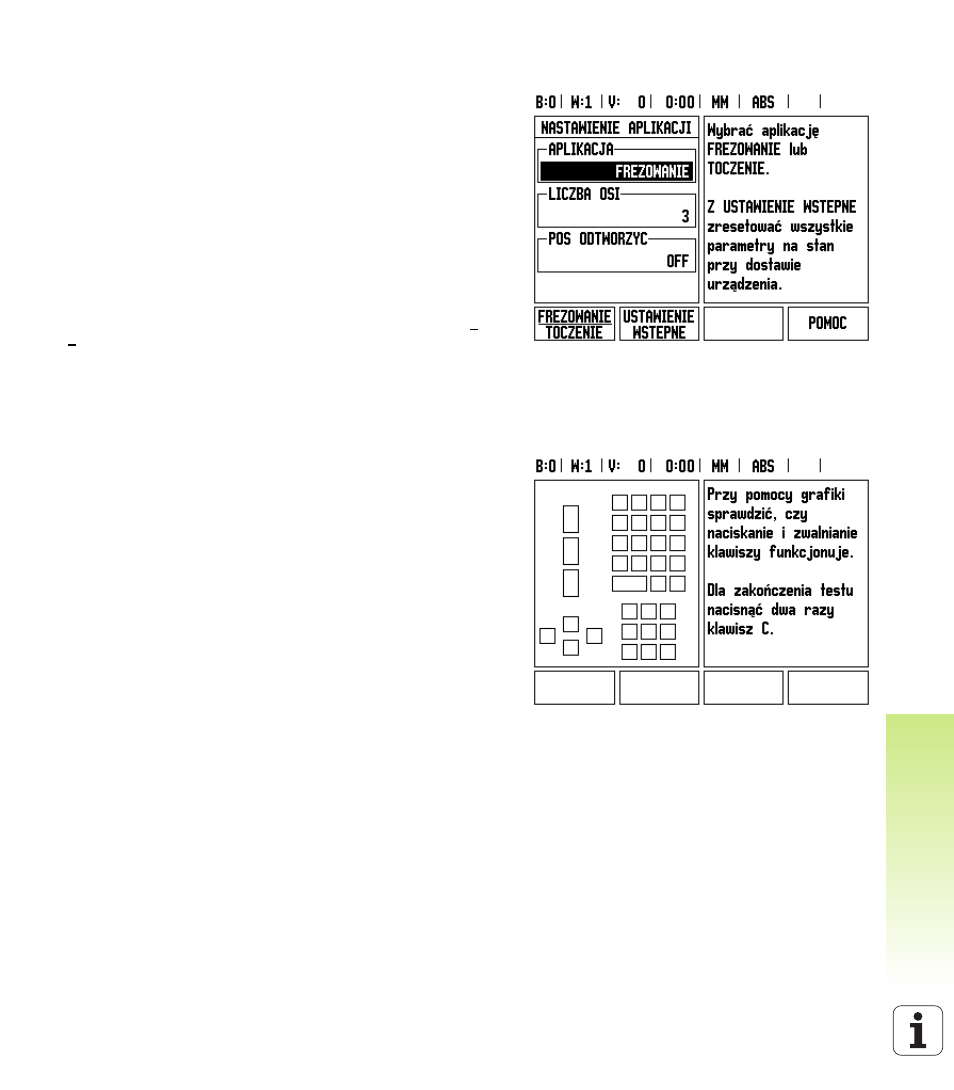
ND 522/523
81
II – 2 Nastawienie systemu
Nastawienie aplikacji
Przy pomocy parametru ANWENDUNG EINSTELLEN określamy
aplikację, dla której chcemy wykorzystywać wyświetlacz położenia.
Można wybierać pomiędzy FREZOWANIE i TOCZENIE. Patrz Ilustr.
II.10
Po wyborze parametru NASTAWIENIE APLIKACJI wyświetlacz
pokazuje m.in. softkey STANDARD na ekranie. Przy pomocy tego
softkey nastawiamy parametry konfiguracji (bazując na aplikacji
frezowanie lub toczenie) na ich pierwotnie wyznaczoną wartość. Po
naciśnięciu softkey NASTAWIENIE WSTEPNE, można wybrać albo
softkey TAK, jeśli chcemy nastawić parametry z powrotem na
nastawienie wstępne, albo softkey NIE, jeśli chcemy przerwać i
powrócić do poprzedniego ekranu.
W polu LICZBA OSI wybieramy liczbę koniecznych osi. Zostaje
wyświetlany softkey, przy pomocy którego można wybierać albo 2 albo
3 osie.
Diagnoza
Przy pomocy parametrów menu DIAGNOZA można sprawdzać
klawiaturę i wyświetlacz. Patrz Ilustr. II.11
Test klawiatury
Na wyświetlonej na ekranie klawiaturze widoczne jest, jeśli naciśnięto
klawisz i następnie go zwolniono.
Proszę nacisnąć klawisze i softkeys, które chcemy przetestować.
Jeżeli naciskamy klawisz, to na odpowiednim klawiszu pojawia się
punkt. Ten punkt potwierdza operatorowi prawidłowe
funkcjonowanie naciśniętego klawisza.
Proszę nacisnąć klawisz C dwa razy, jeśli chcemy zakończyć test
klawiatury.
Test ekranu
Proszę nacisnąć klawisz Enter trzy razy, aby przetestować kolory
monitora (czarny, biały i z powrotem do nastawienia
standardowego).
Ilustr. II.10 Maska wprowadzenia NASTAWIENIE
APLIKACJI
Ilustr. II.11 Maska wprowadzenia DIAGNOZA